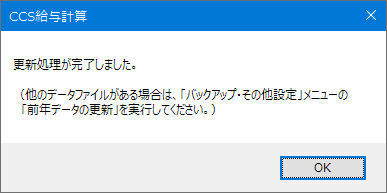令和8年版 CCS給与計算 データファイルの年次更新手順
■製品名:令和8年版 CCS給与計算
年次更新の手順は以下の3通りのいずれかで行うことができます。(ご利用状況によって変わります)
②「前年データの更新」機能を使う場合
・複数社分のデータを作成している場合
・同一の会社のデータを複数のファイルに分けている場合
・ファイルを指定して更新したい場合
③旧年版データ(令和7年・令和6年)ファイルを呼び出して更新
・旧年版の「CCS年末調整・法定調書」で作成したデータを「CCS給与計算」で引き継ぐ場合など
(1)「旧年版データが1ファイル(1社)のみ」かつ「新年版のデータファイルがない」場合は、
新年版ソフトを起動すると自動的に以下のデータファイル更新のメッセージが表示されます。更新を行う場合は「今すぐ更新する」ボタンをクリックしてください。
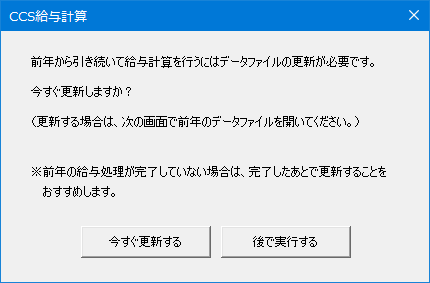
(2)「今すぐ更新する」ボタンをクリックすると令和7年(2025年)用のデータフォルダが開きます。更新するファイルを選択して「開く」ボタンをクリックしてください。
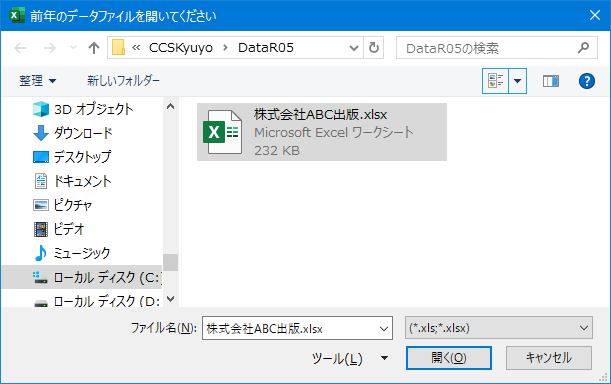
(3)データ更新の確認画面が表示されますので、更新を行う場合は「はい」をクリックしてください。
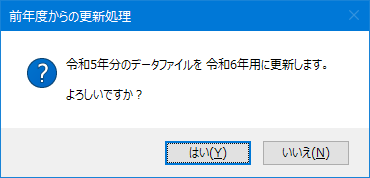
(4)取り込むデータ及び、従業員番号の空きを詰めるかどうか指定して「OK」ボタンをクリックしてください。
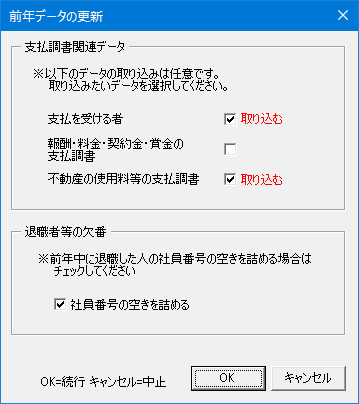
・支払を受ける者:初期チェック「あり」
税理士や公認会計士、または講演料を支払った講師など、支払調書作成の対象となる支払を受けた者の氏名や住所等のデータを引きつづき使用する場合はチェックを入れてください。
・報酬・料金・契約金・賞金の支払調書:初期チェック「なし」
昨年作成した「報酬、料金、契約金及び賞金の支払調書」のデータを今年もそのまま使う場合はチェックを入れてください。
・不動産の使用料等の支払調書:初期チェック「あり」
家賃など、不動産の使用料の支払調書データを今年もそのまま使う場合はチェックを入れてください。
・「社員番号の空きを詰める」:初期チェック「あり」
チェック欄で、退職者等の欠番(前年の退職者、または氏名が空欄の従業員)を年次更新時に詰めるかどうかを指定できます。
(5)以上でデータファイルが更新され、令和7年版データファイルと同じファイル名の令和8年用のデータファイルとして
「DataR08」フォルダに作成されています。(元のファイル名に旧年度を表す文字列(「令和7年」など)が含まれていても自動的には変更されません。必要に応じてWindowsの「名前の変更」で変更を行ってください)
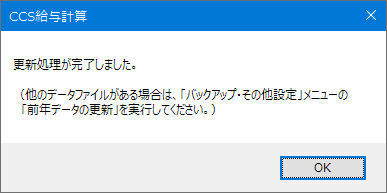
(1)メインメニューの[バックアップ・その他設定]をクリックします。
※会社のデータファイルを開いた状態からは、年次更新ができませんのでファイルを閉じてからやり直してください。
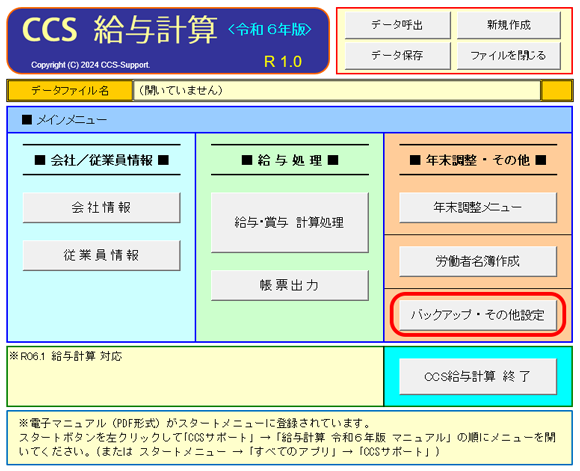
(2)前年データの更新の[実行]ボタンをクリックします。
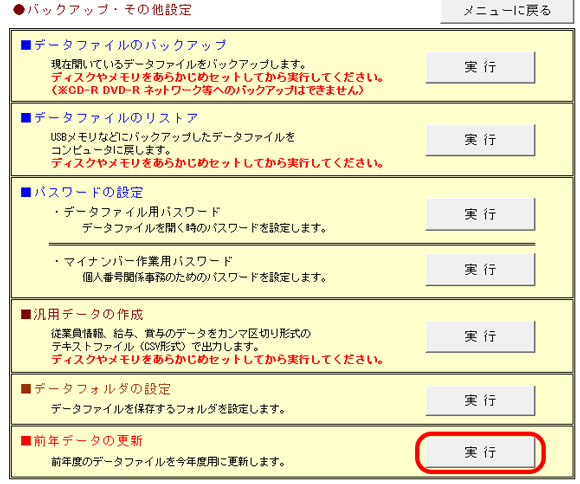
(3)更新を行う場合は「はい」をクリックしてください。
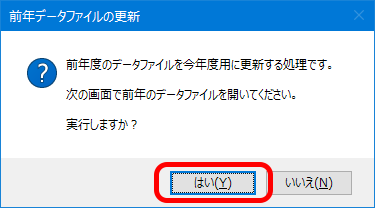
(4)令和7年(2025年)用のデータフォルダ(DataR07)が開きますので、更新するファイルを選択して「開く」ボタンをクリックしてください。
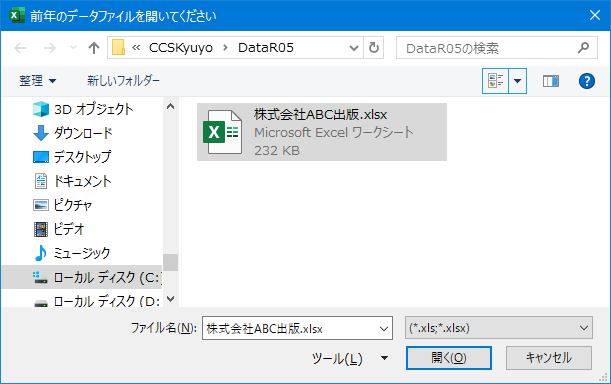
(5)更新を行う場合は「はい」をクリックしてください。
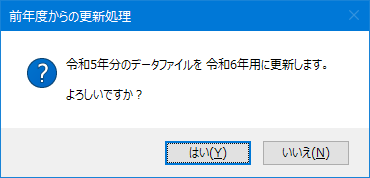
(6)取り込むデータ及び、従業員番号の空きを詰めるかどうか指定してOKボタンをクリックしてください。
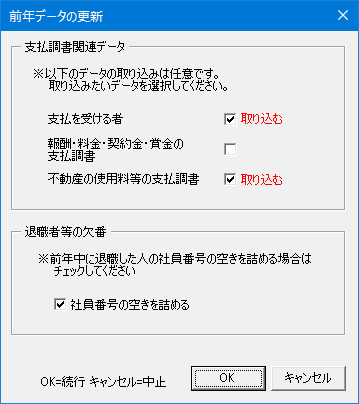
・支払を受ける者:初期チェック「あり」
税理士や公認会計士、または講演料を支払った講師など、支払調書作成の対象となる支払を受けた者の氏名や住所等のデータを引きつづき使用する場合はチェックを入れてください。
・報酬・料金・契約金・賞金の支払調書:初期チェック「なし」
昨年作成した「報酬、料金、契約金及び賞金の支払調書」のデータを今年もそのまま使う場合はチェックを入れてください
・不動産の使用料等の支払調書:初期チェック「あり」
家賃など、不動産の使用料の支払調書データを今年もそのまま使う場合はチェックを入れてください。
・「社員番号の空きを詰める」:初期チェック「あり」
チェック欄で、退職者等の欠番(前年の退職者、または氏名が空欄の従業員)を年次更新時に詰めるかどうかを指定できます。
(7)以上でデータファイルが更新され、同じファイル名の令和8年用のデータファイルとして「DataR08」フォルダに保存されます。OKボタンをクリックしてください。
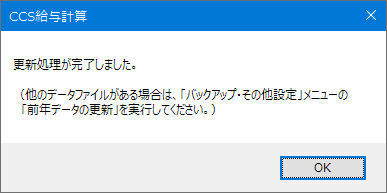
(元のファイル名に旧年度を表す文字列(「令和7年」など)が含まれていても自動的には変更されません。必要に応じてWindowsの「名前の変更」で変更を行ってください)
(1)メインメニューの「データ呼出」ボタンをクリックします。
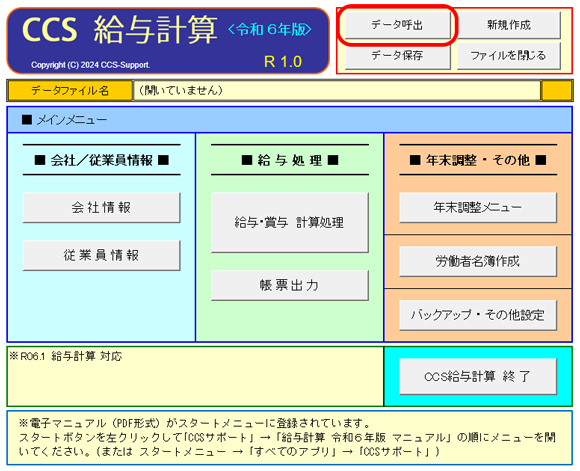
(2)呼出を行う場合は「はい」を、中止する場合は「いいえ」をクリック
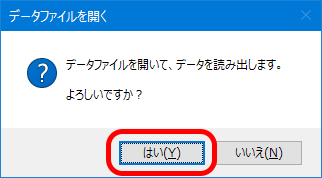
(3)ファイル選択ウィンドウが開きます。この時に表示されているフォルダ(ファイルの場所)は、令和8年(2026年)用のデータ保存フォルダです。旧年版(令和7年版や令和6年版)のデータはこのフォルダには入っていませんので、一つ上のフォルダの「CCSKyuyo」をクリックしてください。
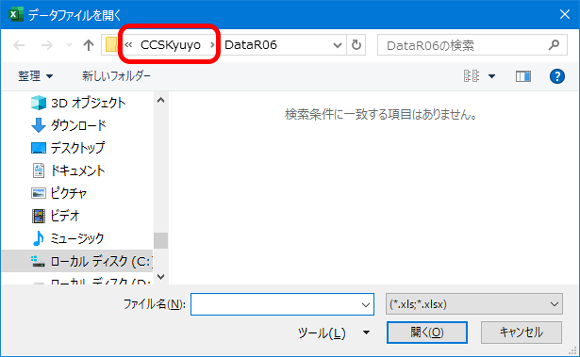
令和7年版「CCS 年末調整・法定調書」単品ソフトをご利用で、今回「CCS給与計算 令和8年版」にデータを移行される場合は「CCSKyuyo」に移動したあと、さらに上の「CCS」フォルダへ移動して、「Nencho」フォルダ→「DataR07」の順にフォルダを開くと令和7年版「CCS年末調整・法定調書」で作成したデータファイルが表示されます。
(参照先) C:\CCS\NENCHO\DataR07\
(4)「CCSKyuyo」フォルダが表示されたら、令和7年(2025年)データを更新する場合は「DataR07」フォルダを、令和6年(2024年)のデータを更新する場合は「DataR06」フォルダを左クリックで選択して「開く」ボタンをクリックしてください。
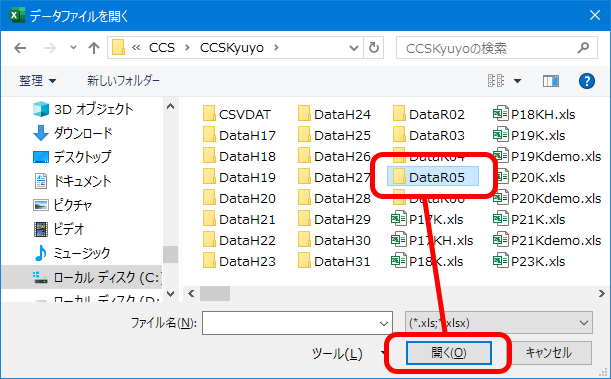
(5)データファイルの一覧が表示されたら、更新するデータファイルを選択して「開く」をクリックしてください。
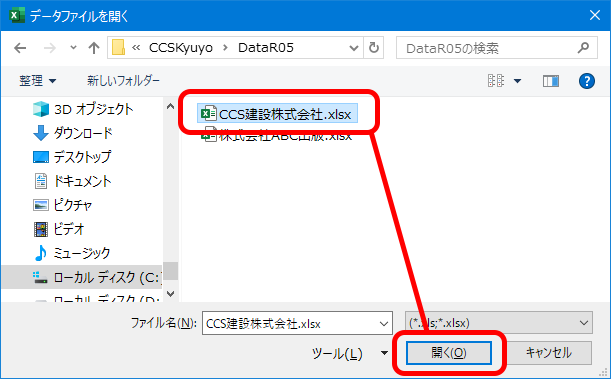
(6)更新を行う場合は「はい」をクリックしてください。
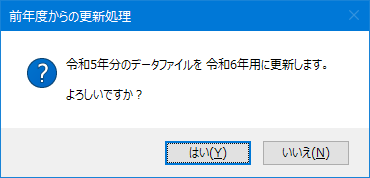
(7)取り込むデータ及び、従業員番号の空きを詰めるかどうか指定してOKボタンをクリックしてください。
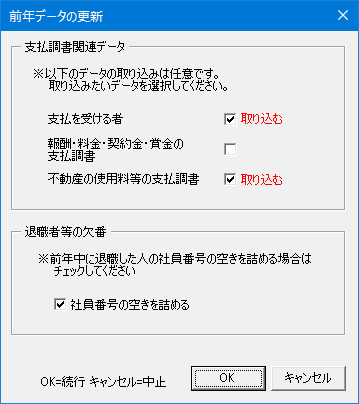
・支払を受ける者:初期チェック「あり」
税理士や公認会計士、または講演料を支払った講師など、支払調書作成の対象となる支払を受けた者の氏名や住所等のデータを引きつづき使用する場合はチェックを入れてください。
・報酬・料金・契約金・賞金の支払調書:初期チェック「なし」
昨年作成した「報酬、料金、契約金及び賞金の支払調書」のデータを今年もそのまま使う場合はチェックを入れてください
・不動産の使用料等の支払調書:初期チェック「あり」
家賃など、不動産の使用料の支払調書データを今年もそのまま使う場合はチェックを入れてください。
・「社員番号の空きを詰める」:初期チェック「なし」
チェック欄で、退職者等の欠番(前年の退職者、または氏名が空欄の従業員)を年次更新時に詰めるかどうかを指定できます。
(8)以上でデータファイルが更新され、同じファイル名の令和7年用のデータファイルとして 「DataR07」フォルダに保存されます。(元のファイル名に旧年度を表す文字列(「令和7年」など)が含まれていても自動的には変更されません。必要に応じてWindowsの「名前の変更」で変更を行ってください)